Paso 4: Sacar el texto


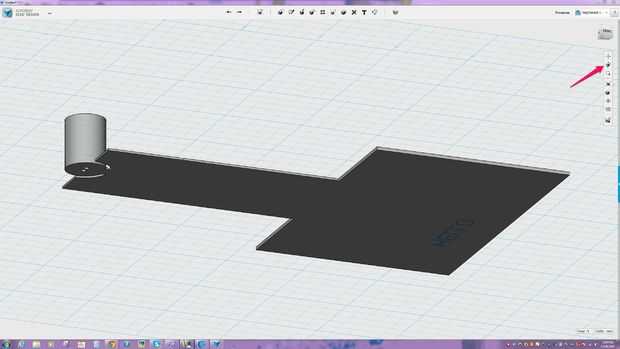
En primer lugar, permite cambiar la forma en que estamos viendo el modelo. En el extremo superior derecho, coloca el ratón sobre el cubo de la vista. Verás una pequeña casa aparecen, seleccione con el botón del ratón de LH. Esto le llevará a la página vista, así que si usted alguna vez se pierde en el modelo esto le traerá casa!
Seleccione la herramienta extrusión
Localice la barra superior y encuentre la mosca "Constructo" menú. Te darás cuenta que si pase al cursor sobre los iconos en la parte superior una descripción de la palabra aparecerá junto a tu cursor para describir peaje lo que está encima.
- Pase su maldición sobre el menú de la herramienta de "Construir"
- Una mosca menú aparecerá, seleccione la herramienta de "Extrusión" con el botón del ratón de LH
Usted notará que aparece una nota por el cursor que dice "Seleccione una forma 2D o cara de un sólido al saque"
- Seleccione el texto con el botón del ratón de LH. Características se iluminarán de verde en el modelo a lo que seleccionan antes de hacer clic en su botón de LH. Orange una vez seleccionado, aparecerá el texto.
- Aparecerá una flecha, yo puede arrastrar su protuberancia hacia arriba o hacia abajo por la selección de la flecha con el botón del ratón LH y manteniendo pulsado y moviendo el ratón. Te darás cuenta cuando se arrastra encima de él es verde (agregar material) y abajo es de color rojo (restar material)
- Arrastra la extrusión, se cambiará el valor en el cuadro a medida que arrastra la extrusión. Si lo desea también puede escribir un valor en el cuadro de
- No tengas miedo si pasa por el grueso de la modelo, está bien.
- Presione la tecla enter cuando termine.
Si nos fijamos en la parte superior del modelo que se nota mucho no ha cambiado nada pero si se gira para ver la parte inferior verás las palabras cortan. A gire Presione y mantenga presionado el botón derecho del ratón o utilice la herramienta Rotar en la barra de herramientas de RH











![Frasco de brillante luz nocturna, [con Radio] Frasco de brillante luz nocturna, [con Radio]](https://foto.askix.com/thumb/170x110/7/9e/79e773412a2f8eb956ca39accc755e89.jpg)

